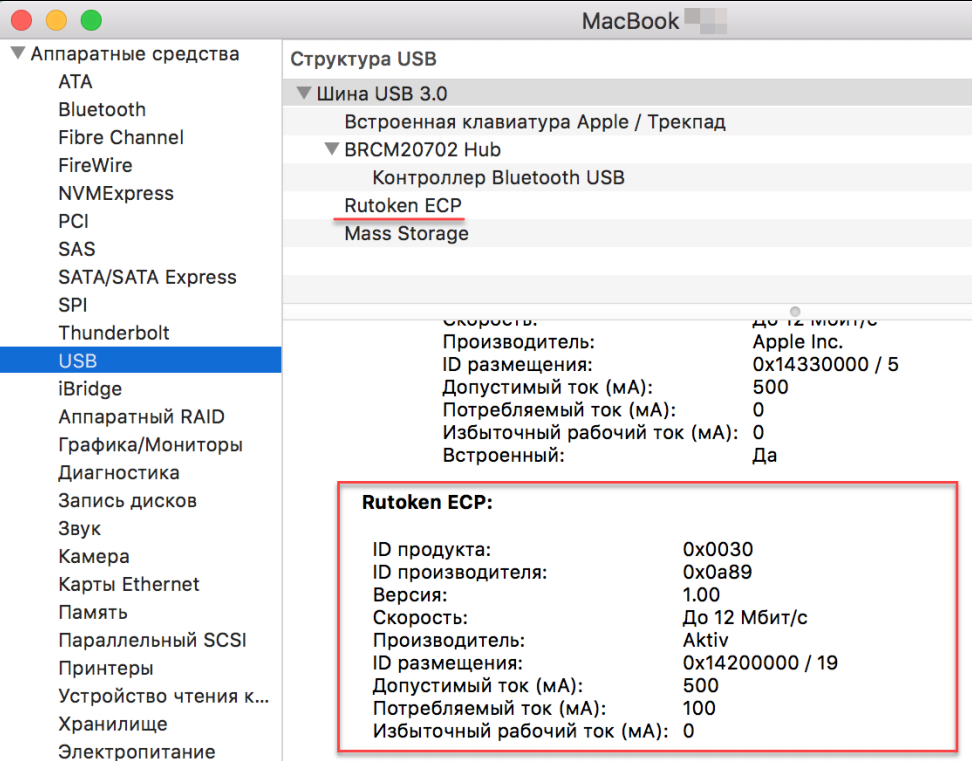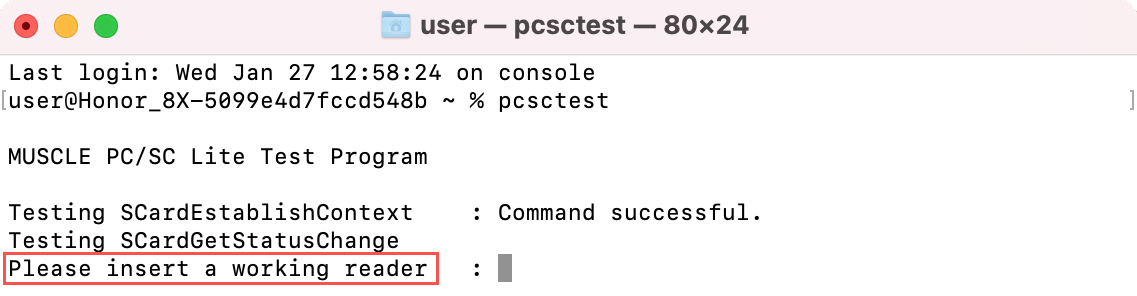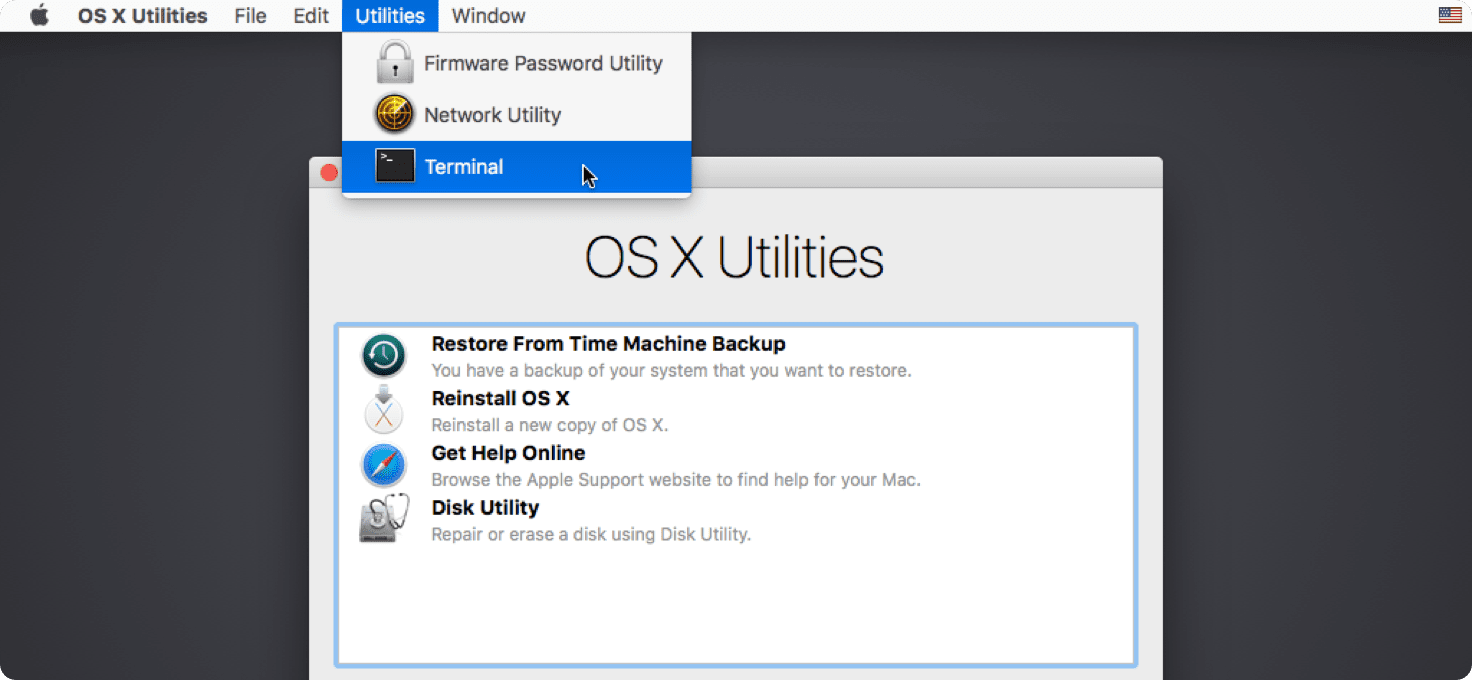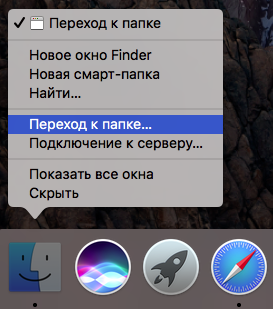Рутокен ЭЦП 2.0 / Рутокен ЭЦП 3.0 / Рутокен Lite не виден в Terminal командой pcsctest на macOS 10.13 и ниже
| Note | ||
|---|---|---|
| ||
Эта инструкция применима только к macOS 10.13 и ниже. Для macOS 10.14, 10.15 и 11, а так же для mac с процессором Apple М1 следует воспользоваться другой статьей из нашей Базы знаний. |
| Warning | ||
|---|---|---|
| ||
В окне "Информация о системе" - "USB" виден Рутокен:Однако при запуске тестирования смарт-карты в Terminal командой pcsctest, носитель не отображается: MacBook-Pro:~ user$ pcsctest MUSCLE PC/SC Lite Test Program Testing SCardEstablishContext : Command successful. Testing SCardGetStatusChange Please insert a working reader : 1 |
| Info | ||
|---|---|---|
| ||
Устройства Рутокен Lite и Рутокен ЭЦП 2.0 являются USB CCID совместимыми устройствами. За поддержку стандарта CCID в операционных системах Apple отвечает модуль Модуль Внесение изменений в этот файл должно происходить по строго определенной схеме и, в случае нарушения очередности строк, устройства могут перестать отображаться. |
устройства Рутокен Lite или Рутокен из семейства ЭЦП виден, а в Терминале при вводе команды pcsctest он не определяется.
|
| Warning | ||
|---|---|---|
| ||
Данная инструкция касается только устройств Рутокен Lite / Рутокен из семейства ЭЦП. Для решения проблем с устройством Рутокен S воспользуйтесь этой инструкцией. |
| Info | ||
|---|---|---|
| ||
В файле info.plist отсутствуют строки, которые отвечают за поддержку устройств Рутокен. |
| Warning |
|---|
В macOS версии 10.11 El Capitan и выше был переработан механизм безопасности системы, который блокирует возможность редактирования файла info.plist всем пользователям, в том числе пользователям, обладающими root-правами. |
| Tip | ||||||
|---|---|---|---|---|---|---|
| ||||||
Файл Info.plist можно редактировать в том случае, если вы отключите System Integrity Protection (SIP). Отключение System Integrity Protection (SIP)Для редактирования файла Info.plist необходимо отключить SIP: 1. Перезагрузите Mac в Recovery Mode. Для этого необходимо нажать "Перезагрузить" компьютер и сразу после выключения держать удерживайте комбинацию Commandклавиш Cmd+R (либо alt) до того момента, пока не появится лого момента появления логотипа Apple.
Найдите файл info.plist, который находится по адресу: /usr/libexec/SmartCardServices/drivers/ifd-ccid.bundle/Contents/ Для этого выполните следующие действия: 1) Нажмите правой кнопкой мыши на значке "Finder" - выберите пункт "Переход к папке" (на тачпаде нажатьвведите команду:
4. Нажмите Enter. Для проверки статуса System Integrity Protection (SIP) через Terminal
Внесение изменений в файл info.plist
Процесс внесение изменений будет заключаться в том, что вы переименуете старый файл info.plist и сохраните на компьютере обновленный. Для того, чтобы изменить файл info.plist:
Для того, чтобы сохранить обновленный файл info.plist на компьютере:
После этого проверьте работу с Рутокен Lite и или Рутокен ЭЦП 2.0 / 3.0. Если Чтобы включить SIP необходимо включить обратно, то можно повторить описанные выше действия, изменив команду csrutil disable на выполните команду csrutil enable. |